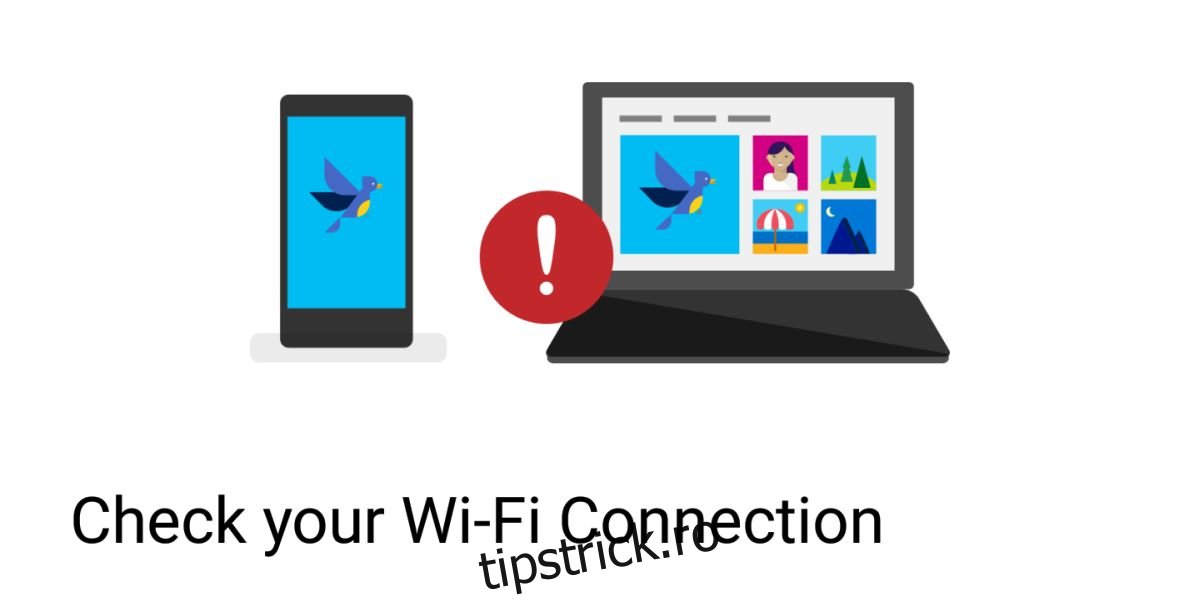Aplicația Fotografii din Windows 10 vă permite să importați fotografii dintr-un folder sau un dispozitiv USB. Microsoft a adăugat recent o nouă funcție de import care vă permite să transferați fotografii de pe telefon prin WiFi. Această funcție funcționează cu aplicațiile însoțitoare pe care trebuie să le instalați pe telefonul Android sau iPhone. Este încă în versiune beta, așa că sigur vor fi câteva probleme. Singura problemă recurentă cu aplicația Fotografii și Fotografii Companion este că uneori fotografiile nu reușesc să se transfere și obțineți eroarea „Verificați-vă conexiunea Wi-Fi”.
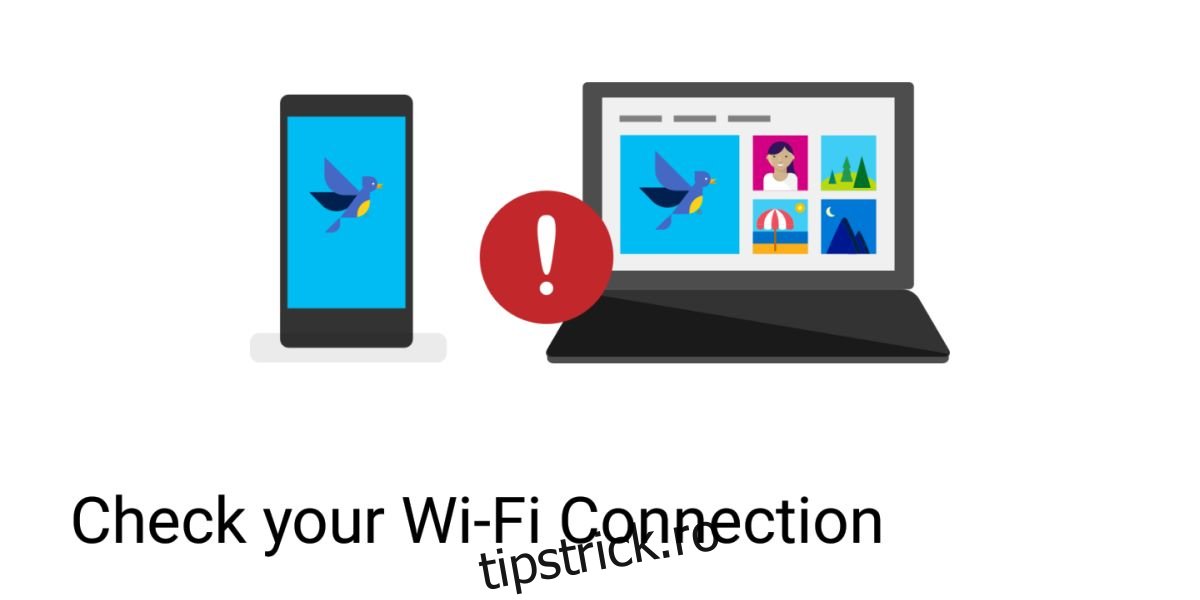
Această eroare nu este rezultatul unei probleme cu WiFi. Eroarea apare chiar și atunci când atât telefonul, cât și computerul sunt conectate la aceeași conexiune WiFi stabilă. Eroarea nu oferă nicio informație de depanare în afară de verificarea WiFi-ului și asta nu ajută. Iată câteva lucruri pe care le puteți încerca să remediați eroarea „Verificați-vă conexiunea Wi-Fi”.
Puteți încerca să reporniți routerul WiFi și atât computerul, cât și telefoanele înainte de a încerca oricare dintre celelalte soluții de mai jos.
Cuprins
Ieșiți din aplicații
Pe desktop, închideți aplicația Fotografii și pe telefon, închideți/ieșiți/închideți aplicația Fotografii Companion. Deschideți din nou ambele aplicații și încercați să trimiteți fotografii. Aceasta este o soluție de bază, dar are o rată de succes scăzută.
Trimiteți mai puține imagini
Dacă încercați să trimiteți, de exemplu, zece imagini prin WiFi și continuați să primiți eroarea „Verificați conexiunea Wi-Fi”, încercați să trimiteți imaginile în loturi mai mici. Aplicația Fotografii și aplicația Photos Companion nu au o limită privind numărul de fotografii care pot fi trimise, dar când această eroare începe să apară în mod repetat, ar trebui să încercați să împărțiți fotografiile în loturi mai mici. Începeți prin a trimite doar una sau două fotografii. După ce au fost trimise cu succes, puteți încerca să trimiteți mai multe fotografii simultan.
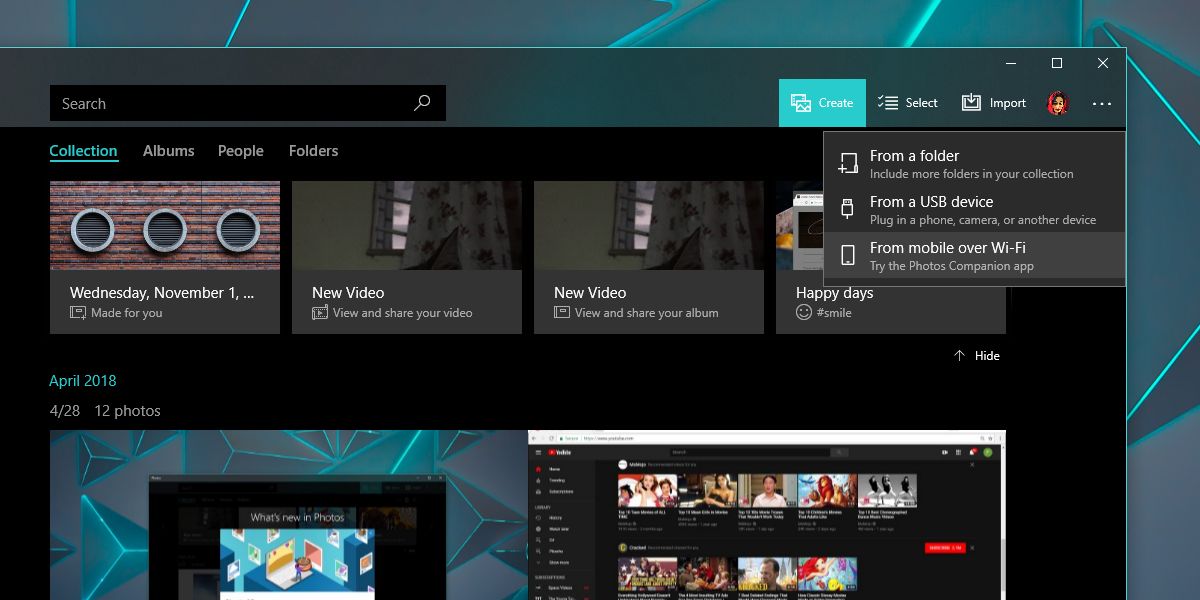
Trimite prima sau ultima fotografie
Dacă trimiteți zece fotografii și acestea nu reușesc să trimită, încercați să trimiteți prima sau ultima fotografie din lotul de fotografii pe care doriți să-l trimiteți. Aceasta pare să aibă o rată de succes destul de ridicată.
Dezinstalați aplicația Companion
Dacă toate celelalte nu reușesc și eroarea „Verificați-vă conexiunea Wi-Fi” apare constant și niciuna dintre soluțiile de mai sus nu funcționează, încercați să dezinstalați și să reinstalați aplicația Photos Companion. Dacă descoperiți că aceasta este o funcție fără de care nu puteți trăi, puteți încerca și să dezinstalați și să reinstalați aplicația Foto pe Windows 10.